Yuzu模拟器怎么设置才更流畅?Yuzu模拟器最流畅设置教程
更新日期:2023-09-24 04:41:12
来源:系统之家
手机扫码继续观看

Yuzu模拟器能够在电脑上模拟运行任天堂Switch游戏机的系统,让用户在电脑上体验到各种的NS游戏。近期有用户在问Yuzu模拟器怎么设置才更流畅?下面小编就为大家带来Yuzu模拟器最流畅设置教程,我们一起来看看吧。
具体操作如下:
1、在yuzu界面,点击上方的“模拟”,选择“configure”,进入模拟器设置页面。

2、点击左侧的“系统”,右侧的语言改为“简体中文”。
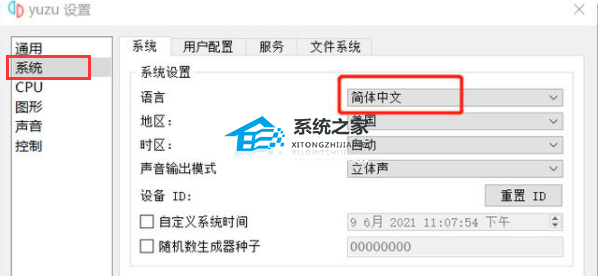
3、非常重要的图形设置。点击左侧的“图形”,进入图形设置页面。
右侧的“API”这里,N卡的小伙伴不用改动,A卡比较好的小伙伴可以选择使用Vulkan,如果A卡是集显或是性能不太好的还是老老实实地选择“OpenGL”吧。

4、点击上方的“高级设置”。首先把精度改为“normal”(正常)。
其次下面的四个选项中,中间的两个不要勾选(都是实验性的功能),如果显卡非常好的,也可以试一试。A卡不太好的小伙伴也可以不选择第一个“启用垂直同步”。
(以上第4、5步玩家可以多尝试勾选,保证流畅的同时,可以追求高画质)

该文章是否有帮助到您?
常见问题
- monterey12.1正式版无法检测更新详情0次
- zui13更新计划详细介绍0次
- 优麒麟u盘安装详细教程0次
- 优麒麟和银河麒麟区别详细介绍0次
- monterey屏幕镜像使用教程0次
- monterey关闭sip教程0次
- 优麒麟操作系统详细评测0次
- monterey支持多设备互动吗详情0次
- 优麒麟中文设置教程0次
- monterey和bigsur区别详细介绍0次
系统下载排行
周
月
其他人正在下载
更多
安卓下载
更多
手机上观看
![]() 扫码手机上观看
扫码手机上观看
下一个:
U盘重装视频












